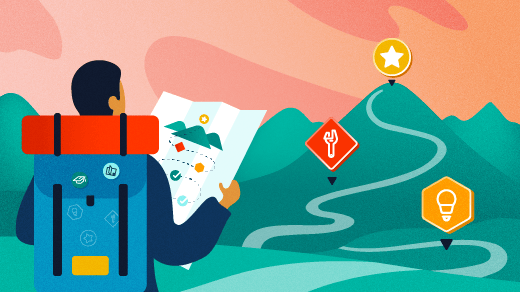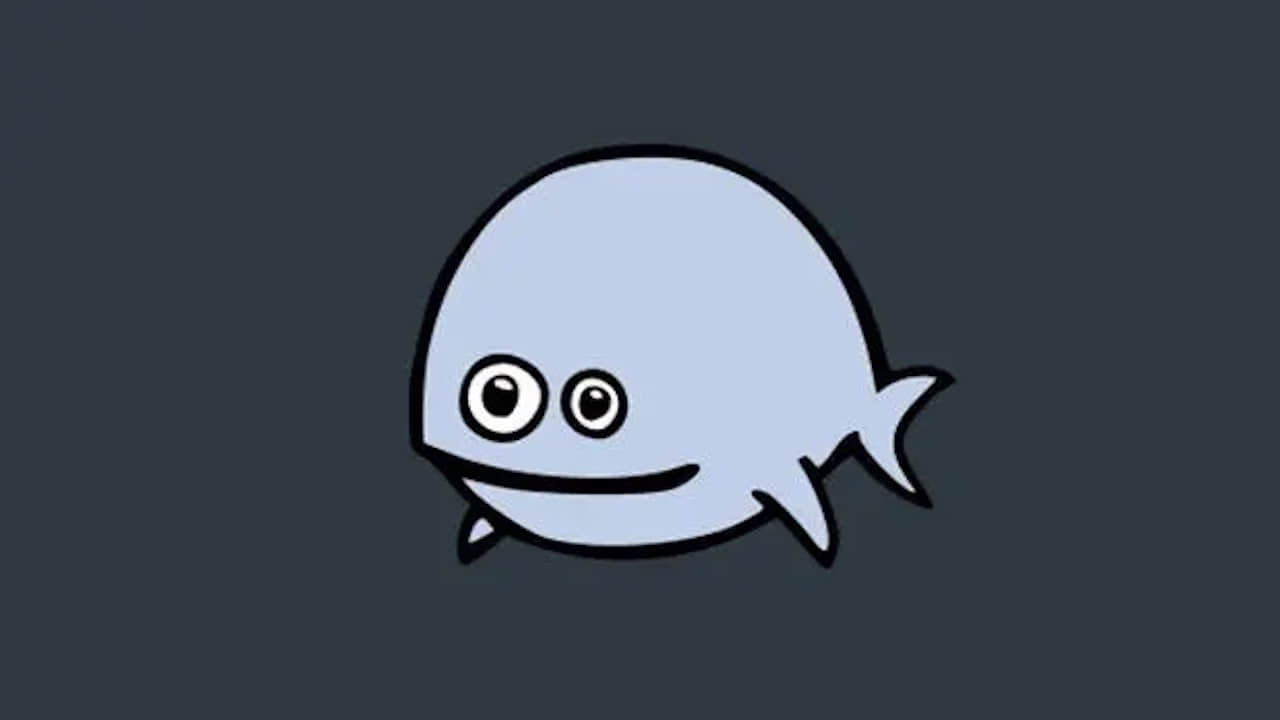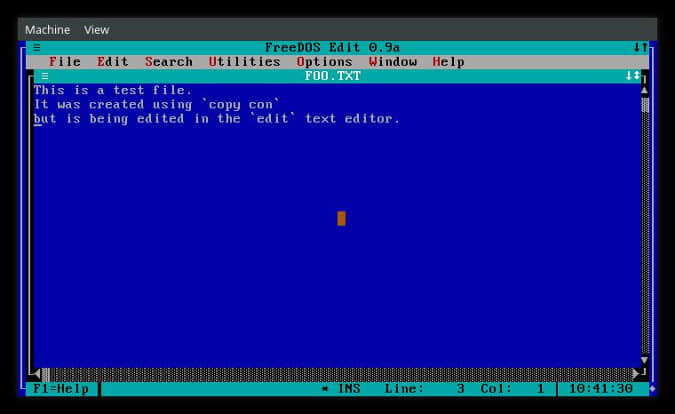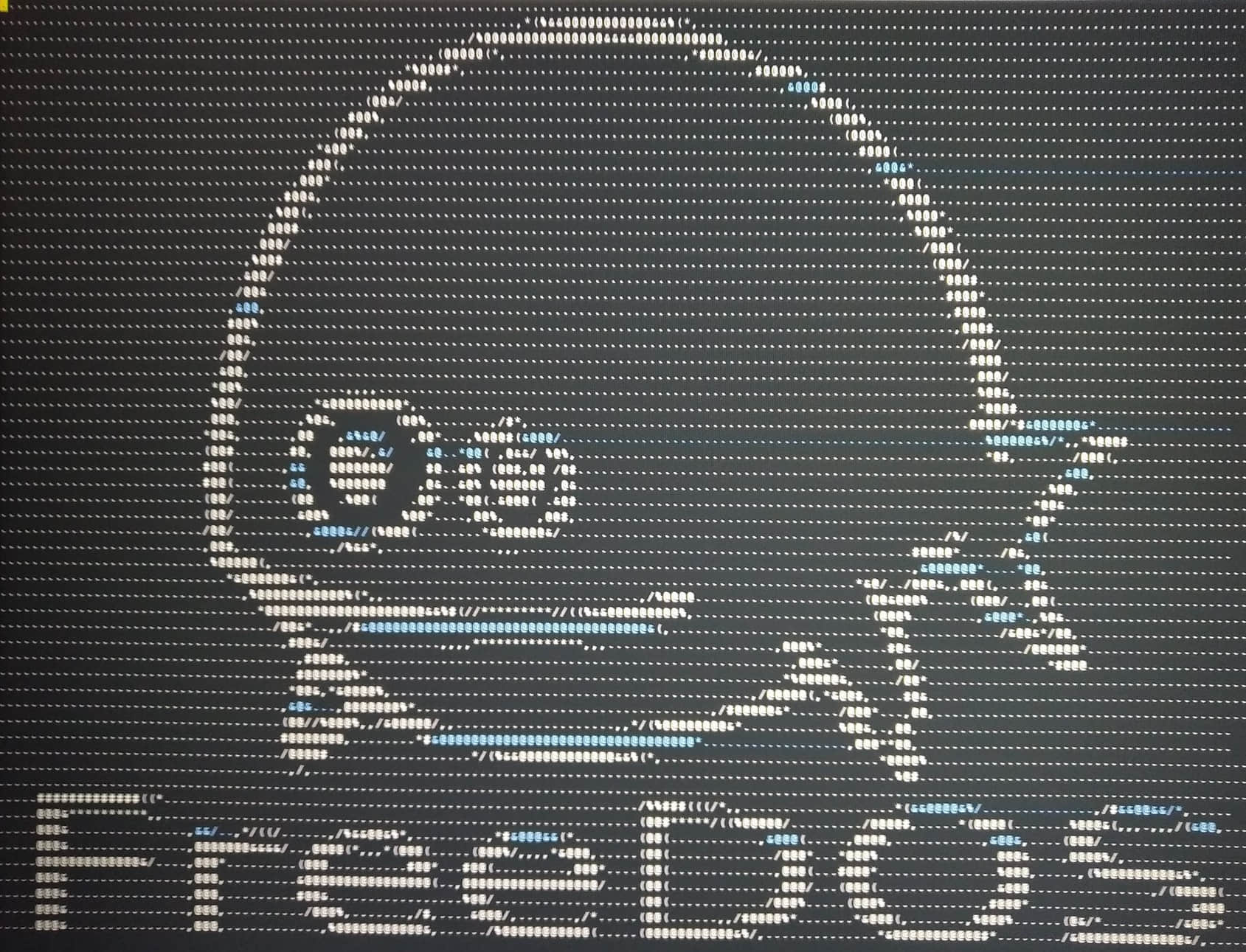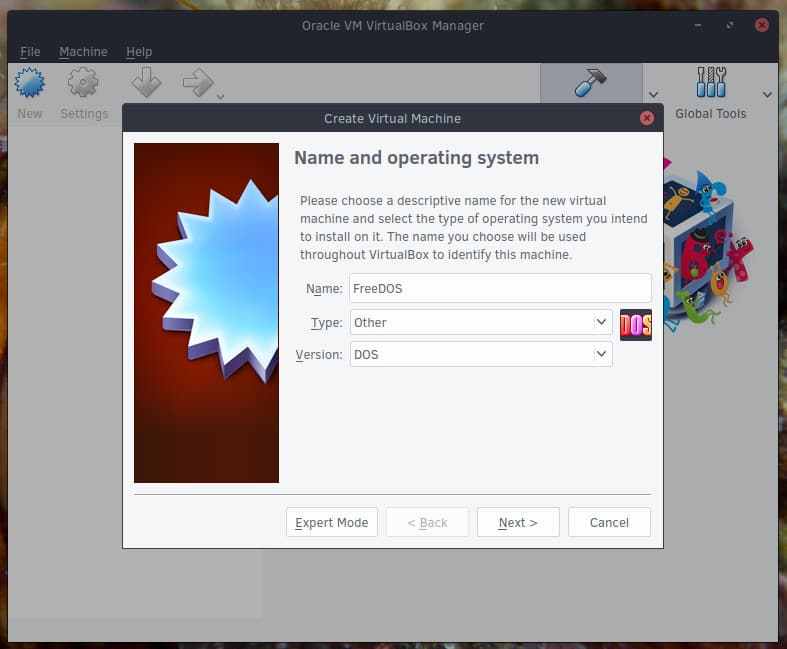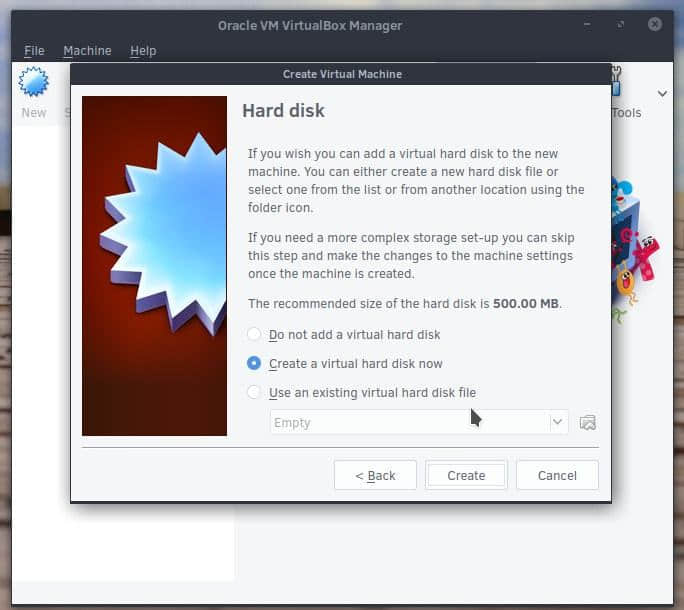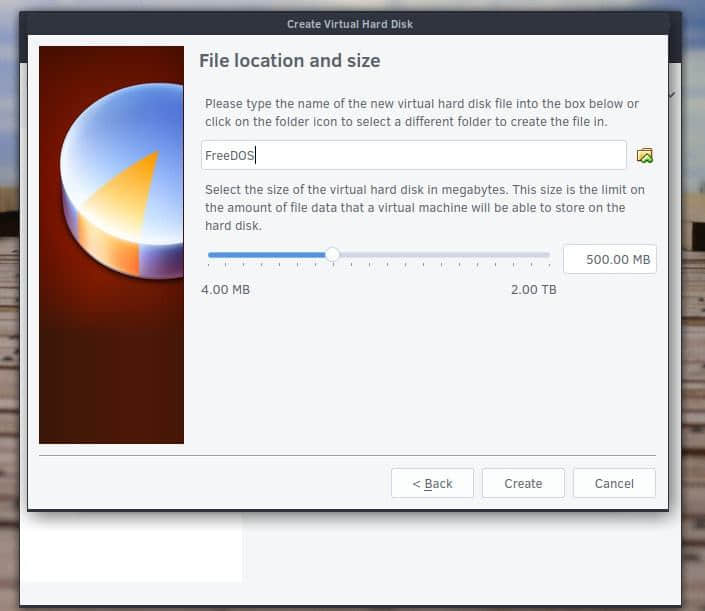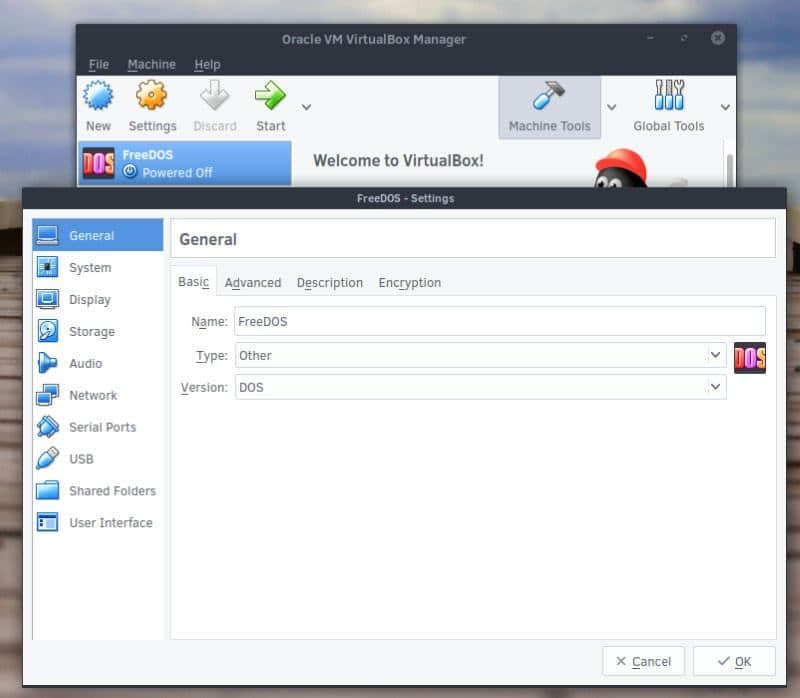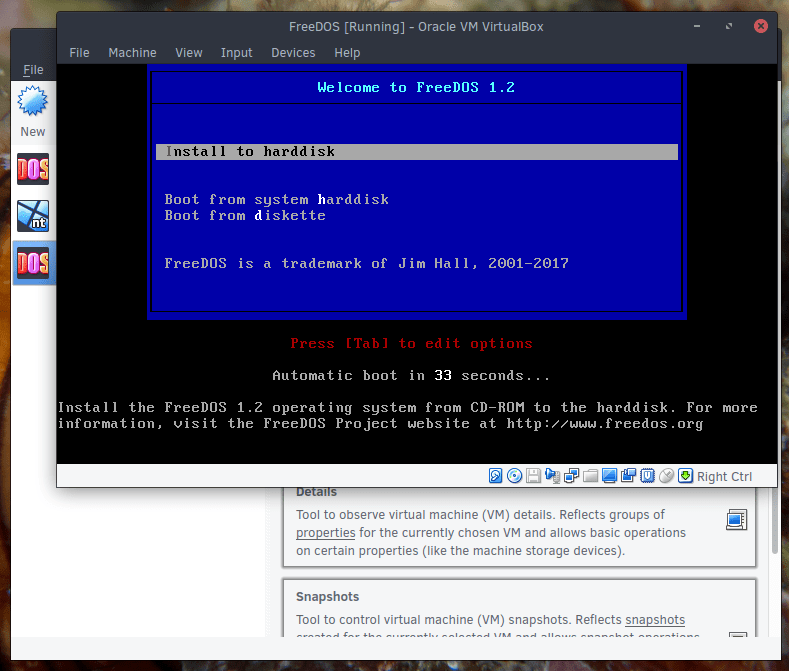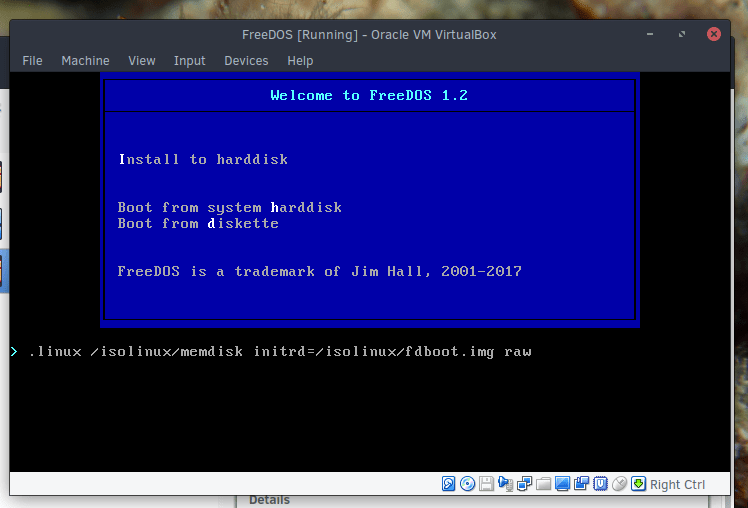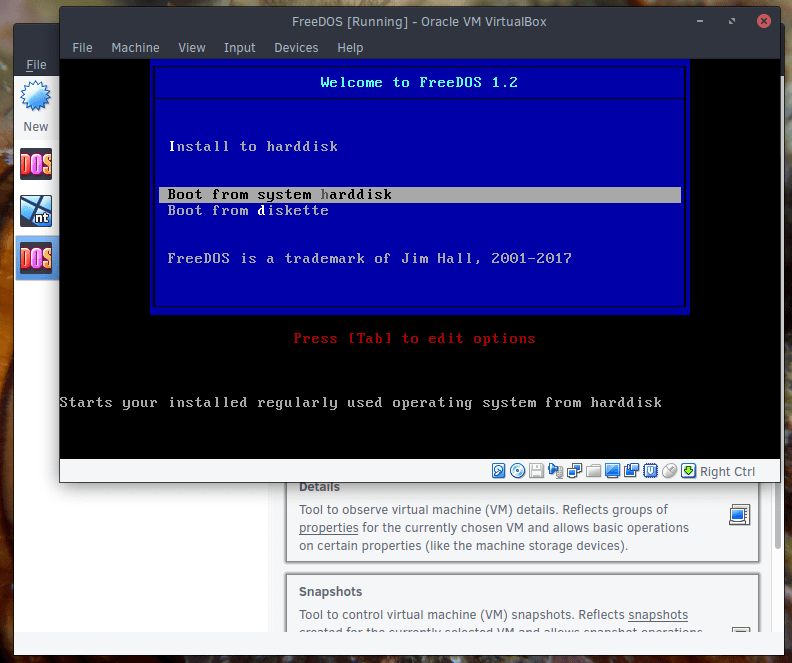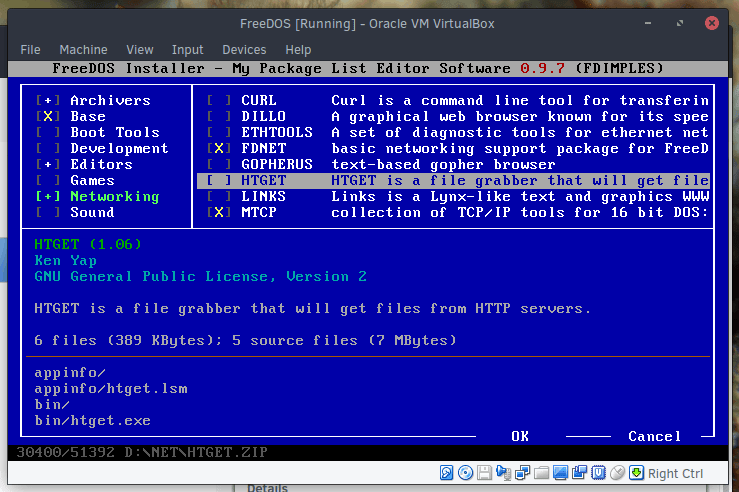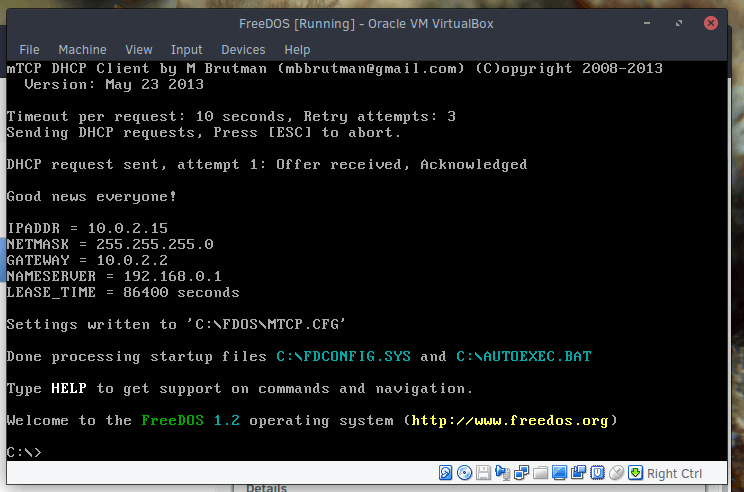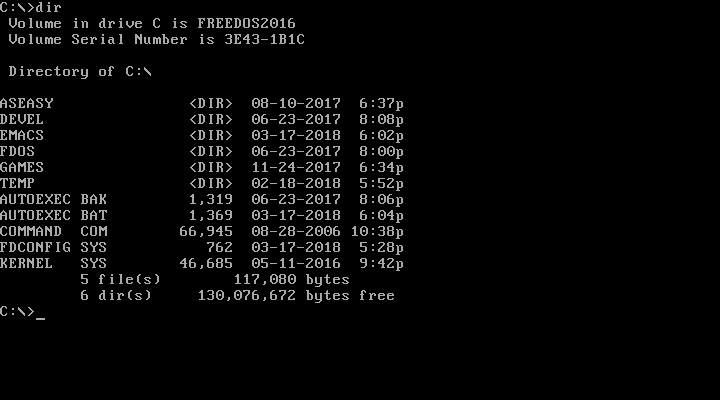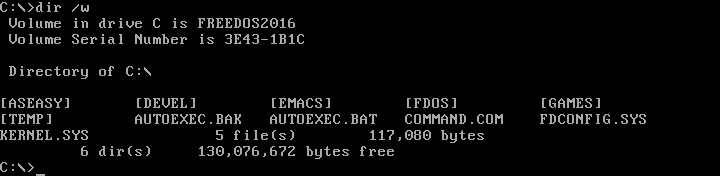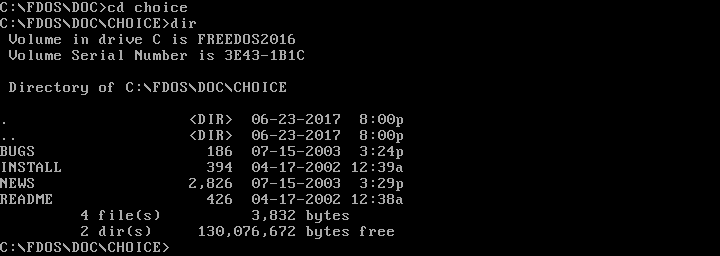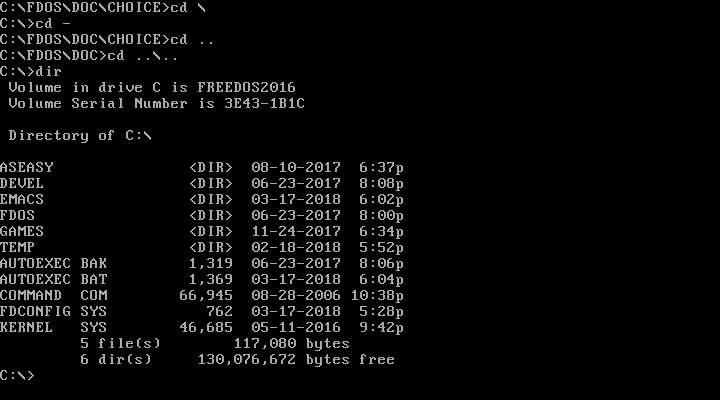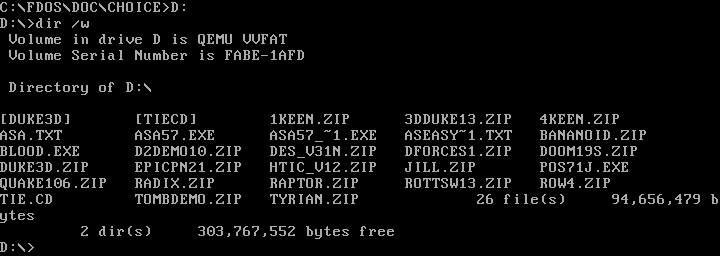FreeDOS 入门
它看起来像复古计算,但它是一个现代的操作系统,你可以用它来完成任务。

在整个 1980 年代和 1990 年代,我主要是一个 DOS 用户。我喜欢 DOS 提供的命令行环境,它随着每一个连续的版本变得更加强大。我甚至学会了如何用 C 语言编写自己的 DOS 程序,这样我就可以扩展 DOS 命令行,并为标准的 DOS 命令编写更强大的替代程序。我曾经试验过微软的 Windows,但如果你记得当时的 Windows 3,你就会知道它很慢,而且容易崩溃。但无论如何我更喜欢命令行,所以我坚持使用 DOS。
这一切在 1994 年发生了变化。流行的技术杂志谈到了即将到来的 Windows 版本,它将完全废除 DOS。我不想被迫使用 Windows。在我访问的 Usenet 讨论区中,其他人也有同样的感觉。所以在 1994 年 6 月 29 日,我认为如果我们想保留 DOS,我们需要自己编写。所以在 6 月 29 日,我宣布了一个小项目,这个项目后来成为 FreeDOS 项目。
从那时起,我们已经发布了几个完整的 FreeDOS 发行版。我们从 1994 年到 1997 年的 alpha 系列开始,再到 1998 年到 2005 年的 beta 系列,最后在 2006 年发布了 FreeDOS 1.0 版本。从那时起,进展是缓慢但稳定的。在 1.0 之后,我们并没有真正急于发布每个新版本,因为 DOS 在 1995 年不再是一个变动的目标。
从 1.0 开始的每一个 FreeDOS 发行版都是对现代 DOS 的不断重新想象。我们已经包括了很多编译器和汇编器,供开发人员编写软件。我们还提供了许多“强大工具”,以便你可以做真正的工作。我们还提供了各种编辑器,因为每个人都有自己的最爱。
我们最近发布了 FreeDOS 1.3 RC4 发行版。从技术上讲,这是我们即将推出的 FreeDOS 1.3 发行版的候选版本,但它是一个全功能的发行版。我对 FreeDOS 1.3 RC4 的所有功能感到非常兴奋。
无需安装 FreeDOS 即可运行 FreeDOS
在我们以前所有的 FreeDOS 发行版中,我们把重点放在 安装 FreeDOS 到电脑上。但我们认识到,大多数用户实际上已经不在实际硬件上运行 FreeDOS 了。他们在 像 QEMU 或 VirtualBox 这样的虚拟机 中运行 FreeDOS。所以在 FreeDOS 1.3 RC4 中,我们改进了 “LiveCD” 环境。
通过 FreeDOS 1.3 RC4,你可以在你喜欢的虚拟机中启动 LiveCD 镜像,并立即开始使用 FreeDOS。这就是我现在运行 FreeDOS 的方式。我有一个小的虚拟硬盘镜像,我把所有的文件都放在那里,但我从 LiveCD 启动并运行 FreeDOS。
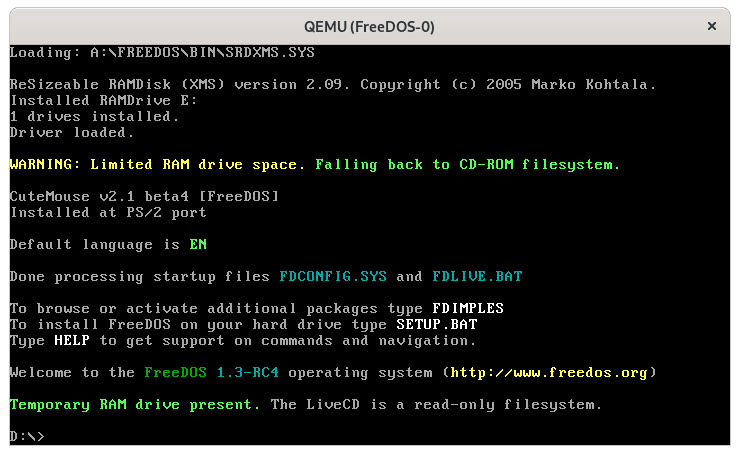
启动 FreeDOS 1.3 RC4 LiveCD (Jim Hall, CC-BY SA 4.0)
安装真的很简单
如果你不想从 LiveCD 上运行 FreeDOS,你也可以在你的硬盘上安装它。我们更新了 FreeDOS 的安装程序,所以它本身并不是一个真正的“程序”,而是一个非常聪明的 DOS “批处理”文件,它可以检测到各种情况并采取适当的行动,例如在没有 FreeDOS 分区的情况下为其创建一个新的磁盘分区。
旧的 FreeDOS 发行版会提示你各种问题,甚至选择个别程序来安装。新的安装程序非常精简。它只问你几个问题就开始了,然后就自己做其他事情。在一个空的虚拟机上安装 FreeDOS 只需要几分钟时间。
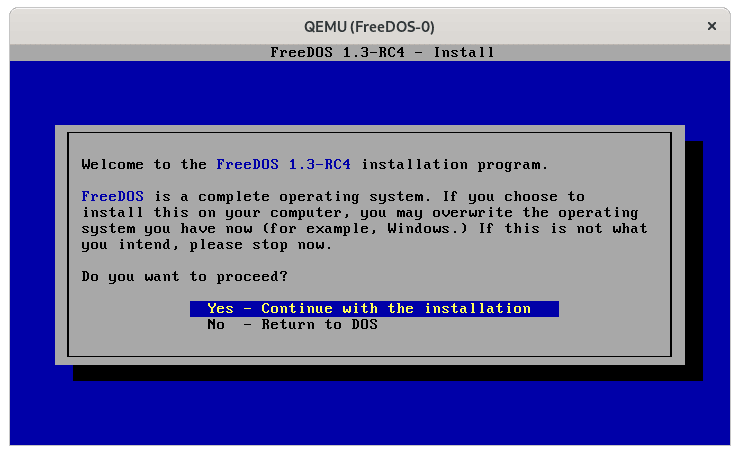
安装FreeDOS 1.3 RC4 (Jim Hall, CC-BY SA 4.0)
你可以从软盘安装它
不是每个人都喜欢在虚拟机中运行 FreeDOS。现在有一个复古计算社区,他们收集并精心修复经典的 PC 硬件,如 Pentium 或 486 系统。你甚至可以在那里找到一些 XT(8088)或 AT(80286)系统,它由一个专门的用户社区运营。
虽然我们认为 FreeDOS 是一个现代的 DOS,但如果我们不在旧的 PC 硬件上运行,我们就不是 “DOS” 了。因此,在 FreeDOS 1.3 中,我们包含了一个纯软盘版!这个版本可以运行在任何硬件上。这个版本应该可以在任何可以运行 FreeDOS 的硬件上运行,并且有 EGA 或更好的图形。
你在运行 286 或其他没有 CD-ROM 驱动器的经典系统吗?从这些软盘安装 FreeDOS。你是否只有一个硬盘而没有 CD 或软盘驱动器?只要把软盘的内容复制到一个临时目录,然后从那里运行安装程序。想执行“无交互外设方式”安装到不同的 DOS 目录吗?用命令行选项就可以了。
纯软盘版使用一个完全不同的安装程序,并包含一套有限的 FreeDOS 程序,它们在经典的 PC 硬件上更有用。
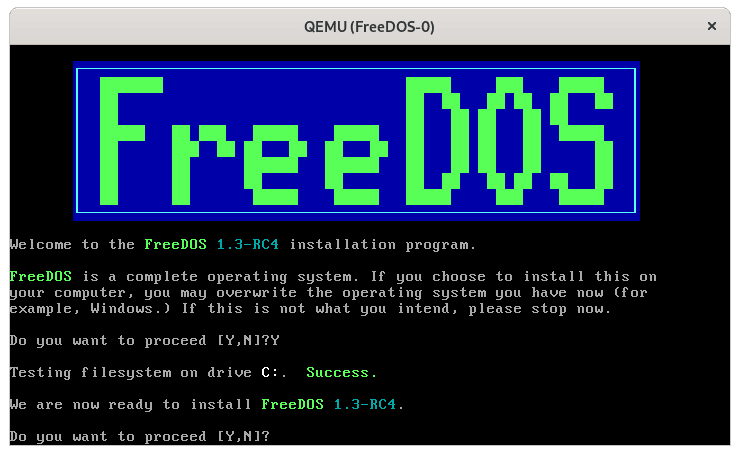
安装FreeDOS纯软盘版 (Jim Hall, CC-BY SA 4.0)
充满了开源应用和游戏
如果 FreeDOS 是一个闭源的 DOS,它就不是一个 自由 的 DOS。我们希望每个人都能使用和研究 FreeDOS,包括其源代码。当我们计划 FreeDOS 1.3 发行版时,我们仔细检查了每个软件包中的每一个许可证,并专注于只包括 开源 程序。(在以前的 FreeDOS 发行版中,有几个程序并不完全“开源”,还有一两个程序没有包括源码,但是可以“自由使用和发布”。在这个版本中,所有的东西都是开源的,以“开源定义”作为我们的模型。)
而且,这是一个多么棒的开源应用和游戏的集合。游戏是 FreeDOS 1.3 RC4 中我最喜欢的内容。许多人使用 FreeDOS 来玩经典的 DOS 游戏,但我们想提供我们自己的开源游戏给人们玩。
你可以发现 LiveCD 中已经安装了两个游戏:Simple Senet(可以追溯到古埃及的棋盘游戏)和 Floppy Bird(Flappy Bird 游戏的一个版本)。如果你安装了 FreeDOS,你还会发现很多其他游戏可以尝试,包括 Sudoku86(一个数独游戏)、Wing(一个太空射击游戏)和 Bolitaire(单人纸牌游戏)。
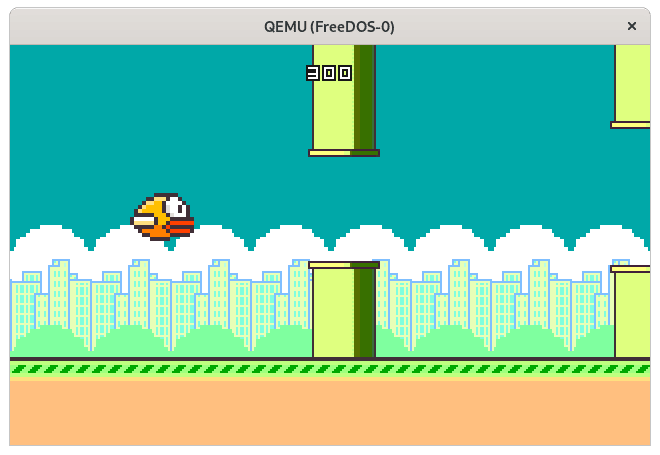
玩 Floppy Bird 游戏 (Jim Hall, CC-BY SA 4.0)
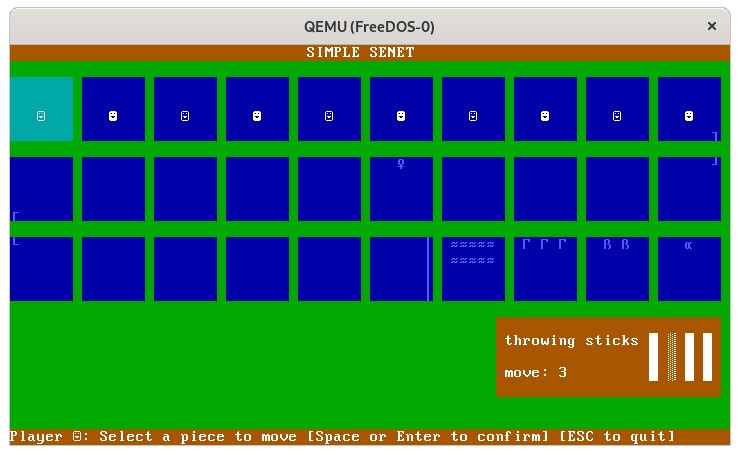
古老的 Senet 游戏 (Jim Hall, CC-BY SA 4.0)
现在就试试 FreeDOS 1.3 RC4
你可以在 FreeDOS 的 下载 页面上找到新的 FreeDOS 1.3 RC4。要安装 FreeDOS,你需要至少 20MB 的可用磁盘空间:20MB 用来安装一个普通的 FreeDOS 系统,或者 250MB 用来安装所有,包括应用和游戏。要安装源码,你将需要高达 450MB 的可用空间。
via: https://opensource.com/article/21/6/get-started-freedos